
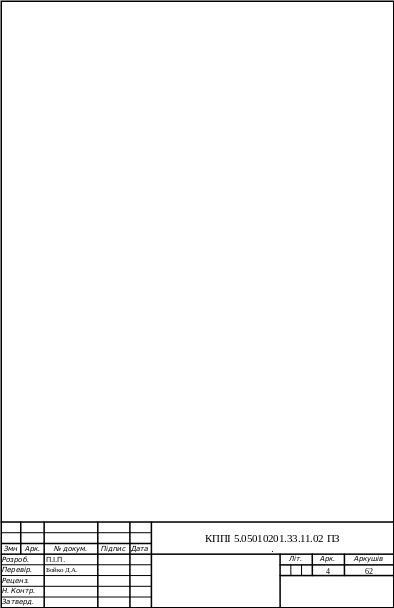
ЗАТВЕРДЖУЮ
Заступник директора з НВР
_______ О.Л. Устинська
„ __” _____________ 2011 р.
Завдання до письмової екзаменаційної роботи на тему Електронна пошта і телеконференції
Випускник: Матюшенко Дмитро Юрійович
Група: 20-о
Професія: Оператор комп'ютерного набору
Можливості електронної пошти.
Протоколи електронної пошти.
Адреса електронної пошти, ім’я поштового серверу.
Адреса електронної пошти, ім’я поштового серверу.
Інтерфейс програми Outlook Express.
Операції в Outlook Express.
Телеконференції.
Групи новин.
Завдання видане „ __” ________ 2011 р.
Термін виконання „ __” ________ 2012 р.
Викладач спецдисциплін: Грищенко Сергій Георгійович
Рецензія
на письмову екзаменаційну роботу
_____________________________________________________________
_____________________________________________________________ _____________________________________________________________ _____________________________________________________________ _____________________________________________________________ _____________________________________________________________ _____________________________________________________________ _____________________________________________________________
____________________________________________________________________
____________________________________________________________________
Викладач спецдисциплін: Грищенко Сергій Георгійович
Зміст
Вступ
Основна частина
Можливості електронної пошти.
Протоколи електронної пошти.
Адреса електронної пошти, ім’я поштового серверу.
Адреса електронної пошти, ім’я поштового серверу.
Інтерфейс програми Outlook Express.
Операції в Outlook Express.
Телеконференції.
Групи новин.
Раціональна організація робочого місця.
Робоче місце оператора комп'ютерного набору.
3.2 Вимоги до раціональної організації та
обладнання робочого місця.
1 Вступ
Комп'ютер в наш час відіграє дедалі більш важливу роль в житті людини. Сучасні комп'ютери поєднують в собі і розважальний центр і мобільний офіс. За допомогою комп'ютера впроваджуються нові технології, робляться вагомі відкриття для людини. За допомогою комп'ютера нам відкриваються двері у світ пізнання та розваг.
Вибір професії – це перший крок у доросле життя, який ми робимо самостійно, і лише нам відповідати за його наслідки. Перед нами постає безліч можливостей, тому дуже важливо не розгубитись і зробити правильний вибір. Адже професія, яку ми оберемо, буде важливою частиною нашого майбутнього. Тому я зупинився на професії оператора комп'ютерного набору.
Оператор комп'ютерного набору повинен уміти не тільки працювати на локальному комп'ютері, а й проводити монтаж та налагодження комп'ютерних мереж. В міжшкільному комбінаті для цього змонтована локальна мережа, що охоплює комп'ютери в класі. Локальна мережа забезпечує роботу в Інтернеті на всіх робочих місцях учнів. Мережні технології використовуються для спілкування учнів та проведенні тестів з виставленням оцінок.
Оператор комп'ютерного набору повинен відповідати таким вимогам:
Повинен знати: правила експлуатації комп’ютерної техніки і систем зв’язку; технологію опрацювання даних, робочі інструкції, програмне забезпечення, що використовується; послідовність виконання операцій у комп’ютерних системах (мережах); стандарти уніфікованої системи організаційно-розпорядчої документації; діловодство; правила орфографії та пунктуації; технічні вимоги до магнітних дисків, паперу, витратних матеріалів для принтера; основи організації праці; основи законодавства про працю; правила захисту інформації.
Повинен уміти: виконувати операції з базами даних на комп’ютерному устаткуванні (введення, опрацювання, накопичення, систематизація та виведення інформації) відповідно до затверджених процедур та інструкцій з використанням периферійного обладнання, систем передавання (приймання) даних; готувати до роботи устаткування: магнітні диски, стрічки, картки, папір; працювати в текстовому редакторі з введенням тексту та його редагуванням; оперувати з файлами, записувати текст на дискету або переносити на папір за допомогою друкувальних пристроїв; виконувати інші операції технологічного процесу опрацювання інформації (приймати і контролювати вхідні дані, готувати, виводити та передавати вихідні тощо); керувати режимами роботи периферійного обладнання згідно із робочими завданнями (підготовка текстів і графічних документів, розрахунків таблиць, переліків, списків тощо); своєчасно застосовувати коригувальні дії в разі появи недоліків у роботі устаткування; доповідати відповідальному працівникові про виявлені відхилення від установлених норм функціонування комп’ютерного устаткування; здійснювати передавання (приймання) інформації по мережах відповідно до вимог програмного забезпечення; постійно вдосконалювати уміння та навички роботи з клавіатурою. У разі необхідності виконувати обов’язки секретаря керівника (організації, підприємства, установи), вести діловодство.
Програвач має невеликий розмір і оптимізований для швидкого запуску і мінімальної завантаження системи. Завдяки вбудованим утилітам можна перекодувати музику з одного формату в іншій, записати звук з мікрофону або іншого звукового пристрою, відредагувати теги музичних файлів, а також групою перейменувати або відсортувати їх.
Незважаючи на те що спочатку програма була розроблена для редагування зображень для друку на папері (перш за все, для поліграфії), в даний час вона широко використовується у веб-дизайні. У більш ранньої версії була включена спеціальна програма для цих цілей - AdobeImageReady, яка була виключена з версії CS3 за рахунок інтеграції її функцій в сам Photoshop, а також включення до лінійку- програмних продуктів AdobeFireworks, що перейшло у власність Adobeпісля придбання компанії Macromedia.
Photoshopтісно пов'язаний з іншими програмами для обробки медіафайлів, анімації та іншої творчості. Спільно з такими програмами, як AdobeImageReady(програма скасована в версії CS3), AdobeIllustrator, AdobePremiere, AdobeAfterEffectsі AdobeEncoreDVD, вона може використовуватися для створення професійних DVD, забезпечує засоби нелінійного монтажу і створення таких спецефектів, як фони, текстури і т. д. для телебачення, кінематографа і всесвітньої павутини. Основний формат Photoshop, PSD, може бути експортований і імпортовано на весь ряд цих програмних продуктів. PhotoshopCSпідтримує створення меню для DVD.Спільно з AdobeEncoreDVD, Photoshopдозволяє створювати меню або кнопки DVD. PhotoshopCS3 у версії Extendedпідтримує також роботу з тривимірними
шарами.
З-за високої популярності Photoshop, підтримка його формату файлів, PSD, була реалізована в його основних конкурентів, таких, як MacromediaFireworks, CorelPHOTO-PAINT, Pixelimageeditor, Winlmages, GIMP, JascPaintShopProiт. д.
Photoshopпідтримує наступні колірні моделі:
Grayscale
BitMap
Duotone
баз даних.
При включенні персонально комп'ютера в першу чергу завантажується операційна система (ОС). ОС ПК доповнюють апаратні засоби. Вони являють собою набір програмних модулів, які дозволяють користувачеві керувати машиною, а також забезпечувати взаємодію програм з зовнішніми пристроями та один з одним. ОС ПК має розвинений набір сервісних програм, які дозволяють здійснювати перевірку функціонування пристроїв комп'ютера, розмітку дискет, зв'язок з локальною і глобальною мережею Internetта ін.
На практиці ми використовували ОС WindowsХР.
До основних функцій ОС, що забезпечують взаємодію програм з апаратурою, треба віднести такі: взаємодія програм з зовнішніми пристроями, взаємодія програм одна з одною, розподіл оперативної пам'яті, виявлення помилкових та нестандартних ситуацій.
Інтерфейс WindowsХР сконструйований таким чином, щоб максимально полегшити роботу користувача-початківця і в той же час надати максимальні можливості настроювання для досвідченого користувача.
Фонова частина екрана операційноі системи називається робочим столом. На робочому столі розташовуються значки, що відповідають різним прикладним програмам (додаткам) або документам. Крім цього, на робочому столі знаходяться вікна, у яких виконуються додатки, і панель завдань, на якій розташована кнопка Пуск і кнопки запущених додатків. Значки являють собою посилання на програми або документи. Для того щоб запустити яку-небудь програму або відкрити документ, достатньо виконати подвійне клацання мишею на значку, що відповідає програмі або документові. Значки, розташовані на робочому столі, можна перетаскувати за допомогою миші в
будь-яке зручне для користувача місце — там вони і будуть розтагловуватися надалі. На робочий стіл можка помістити не тільки значки додатків і окремих документів, але і значки папок. Папка - це найменування каталогу, яке використовується в Windows. Ярлики являють собою не програми або документи, а тільки вказівники (посилання) на них, тому видалення ярлика не призводить до видалення того файлу, на який він указує. Основна мета введення ярликів - забезпечити швидкий доступ до файлів, що іноді знаходяться дуже «глибоко» (за ієрархією папок на логічному диску) на носії інформації. Якщо використовується кілька ярликів для одного документа, то можна не думати, за допомогою якого саме якого посилання здійсниться відкриття цього документа.
Початок і завершення роботи в операційній системі Windows
Операційна система WindowsХР запускається відразу при включенні комп'ютера. WindowsХР, на відміау від Windows98, працює тільки в режимі багатьох користувачів. Тобто для кожного користувача на цьому комп'ютері зберігаються індивідуальні настройки інтерфейсу системи, а також створюються індивідуальні папки хія особистих файлів (документв, малюнків, фільмів та ін.). При завантаженні ХР на моніторі відображається екран привітання. На ньому користувачу пропонується вибрати ім'я та ввести пароль (якщо він установлений). Залежно від вибраного імені коректує подальше завантаження і настроює інтерфейс відповідно до вимог цього користувача. Після того як виконано реєстрацію, система починає роботу і на екрані відображається робочий стіл , на якому розташовується значок
Кошик, а також інші ярлики, якщо користувач розмістив їх на своєму робочому столі. Після цього система повністю готова до роботи. Для зміни користувача або завершення роботи комп'ютера необхідно скористатися командою
Завершення сеансу меню Пуск. При виборі ції команди на екрані з'являється діалогове вікно, що має два пункти, які дозволяють виконати такі дії: змінити користувача або завершити сеанс роботи операційної системи.
Встановлення операційної системи WindowsХР.
Для установки будь-якої операційної системи необхідно виконати попереднє налаштування базової системи введення/виведення (BIOS) комп'ютера з метою зміни послідовності завантаження. Для того щоб змінити настройки BIOS, необхідно в момент проходження POSTнатиснути клавішу Deleteабо F2 (залежно від версії BIOS), при цьому на екрані буде відображена вкладкаMain.Далі необхідно перейти на вкладку ВооІ(Завантаження), на цій вкладці необхідно вибрати пункт BootDevicePriority(Пріоритет завантажених пристроїв) і натиснути клавішу Enter. Потім необхідно вказати, яки пристрій буде першим завантажувальним пристроєм, який - другим, а який - третім.
Спочатку слід виділити перший завантажувальний пристрій і натиснути клавішу Enter. Потім необхідно вибрати пристрій CD-ROMі знову натиснути
клавішу Enter. У якості другого завантажувального пристрою рекомендується вказати жорсткий диск комп'ютера (HardDrive). Потім необхідно натиснути клавішу F10. У вікні повідомлення слід вказати відповідь Yes(Так) і натиснути клавішу Enter.
Після настройки BIOSнеобхідно помістити завантажувальний компакт- диск у привод зчитування CD-ROMі перезавантажити комп'ютер. У процесі завантаження комп'ютера BIOSзнайде у приводі CD-ROMкомпакт-диск і запустить завантажник. У свою чергу завантажник системи виведе повідомлення PressanykeytobootfromCD(Натисніть будь-яку клавішу для завачта-ження з CD). Якщо користувач натисне будь-яку клавішу протягом п'яти секунд, то відбудеться завантаження інсталятора й почнеться установка системи. Якщо ж компакт-диск із інсталяцією був вставлений випадково, то натискати нічого не треба, і після закінчення п'яти секунд почнеться звичайне завантаження операційної системьі комп'ютера з жорсткого диска.
Отже, після натискання будь-якої клавіши з'явиться вікно інсталятора, який буде досліджувати систему, потім будуть завантажені всі необхідні драйвери і відобразиться вікно.
У даному вікні користувач може виконати такі дї за допомогою однієї з функціональних клавіш:
Enter- дозволяє почати процес установки системи;
R- запускає програму відновлення працездатності;
F3 - використовується для завершення процесу установки.
Для початку установки системи треба натиснути клавішу, при цьому буде
відображена користувальницька угода. Для її прийняття необхідно натиснути клавішу F8.
Потім необхідно у нерозміченій області необхідно створити розділ. Для створення розділу необхідно спочатку натиснути клавішу С. У результаті буде відображене вікно, у якому потрібно ввести розмір створюваного розділу в мегабайтах.
Після створенуя розділу його треба відформатувати, для цього розділ необхідно виділити в списку і натисаути клавішу. Система запропонує один зі способів форматування виділеного розділу:
NTFS (Бьістрое) — використовується для швидкого форматування розділу файловою системою NTFS , що забезпечує підвищену безпеку даних і має можливість розмежування доступу до них;
FAT (Бьістрое) — використовується для швидкого форматування розділу файловою системою FAT. Ця файлова система сумісна з більшістю операційних систем, тому її рекомендується використовувати на комп'ютерах з подвійним завантаженням;
NTFS - призначено для звачайного форматування розділу файловою системою;
FAT - служить для звичайного форматування розділу файловою системою.
Після форматування система формує список файлів, які повинні бути скопійовані на жорсткий диск, і починає процес копіювання. Після копіювання файлів система створює реєстр Windows і перезавантажує комп'ютер. Після перезавантаження починається інтерактивна фаза установки, що представлена графічним інтерфейсом. Система копіює файли і налаштовує устаткування, а також інформує користувача про свої можливості.
У середині етапу екран комп'ютера мигне кілька разів, тому що Windowsбуде налаштовувати відео підсистему. Після цього відбувається етап настроювання ОС, під час якого користувач повинен по черзі виконати наступні дії:
Мова й регіональні стандарти;
Настроювання приналежності програм;
Ключ продукту;
Ім'я комп'ютера й пароль адміністратора;
Настроювання дати й часу;
Мереживі параметри;
Робоча група або домен;
Реєстрація користувачів комп'ютера.
Потім необхідно перезавантажити комп'ютер і в момент проходження POSTнатиснути клавішу Deleteабо F2, щоб вибрати яки пристрій буде першим завантажувальним пристроєм необхідно вказати HardDrive. Потім необхідно натиснути клавішу F10. У вікні повідомлення слід вказати відповідь Yes(Так) і натиснути клавішу Enter.
Встановлення MicrosoftOffice2007.
Процес установки офісного MicrosoftOffice2007 складається з декількох етапів:
Спочатку після запуску інсталяції пакета Officeнеобхідно ввести 25-значний ключ товару і натиснути кнопкуДалее.
В вікні з ліцензійною згодою, необхідно ознайомитися даною згодою, обрати пункт Я принимаюусловиялицензионогосоглашения і
натиснути кнопкуДалее.
Необхідно обрати вид установки:
Звичайна установка;
Повна установка;
Мінімальна установка;
Вибіркова установка.
На цьому етапі необхідно вказати які доповнення будуть ілюстровані. Необхідно поставити прапорець навпроти додатку і натиснути кнопкуДалее.
Необхідно вибрати елементи в деревоподібній структурі повного списку елементів і натиснути кнопкуДалее.
Після виконання цих функцій необхідно натиснути клавішу
Установить.
Встановлення EsetNOD32.
Процес установки EsetNOD32 складається з декількох етапів:
Запускаємо інсталяційний файл EsetNOD32 і натискаємо Далее.
Потім приймаємо ліцензійну згоду, тобто навпроти Я примітаю условиялицензионогосоглашения, ставимо галочку і натискаємоДалее.
Обираємо папку в яку буде встановлено EsetNOD32 за допомогою кнопкиОбзор, за умовчання вказується такий шлях:C:\ProgramFiles\ESETі
натискаємоДалее.
В наступному діалоговому вікні обираємо один із варіантів, Включить современную систему обнаружениявредостного ПО або Не
включать современную систему обнаружениявредостного ПО і тиснемо
Далее.
5. Після виконання цих функцій необхідно натиснути клавішу
Установить.
Інші програми встановлюються аналогічно.
2.2 Робота з апаратною частиною ПК
На практиці готував до роботи устаткування та периферійні пристрої, виконував пошук непрацездатних вузлів та елементів окремих блоків ЕОМ, використовував обладнання для передавання (приймання) інформації на відстані, виконуватв монтаж та випробував устаткування персонального комп'ютера (ПК), проводив профілактичне обслуговування обчислювальної техніки та периферійних пристроїв, виконував підключення додаткових зовнішніх пристроїв до ЕОМ, з метою розширення технічних можливостей, використовував засоби безпечного усунення несправностей пристроїв та вузлів.
В класі інформатики присутні такі пристрої:
Відео
монітори XEROX
-
11шт.;
Принтери
SAMSUNGSCX4200
- 10 шт., HPLaserJetPI05
- 1 шт.;
Сканери
Epson
GT-1500
- 11 шт.;
1.
Персональні комп'ютери - 11 шт.;
Клавіатури Genius - 11 шт.;
Маніпулятор «Миша» A4tech - 11 шт.;
Блоки безпербійного живлення Mustek- 11 шт.;
БФП Canon MP 210 - 1 шт.;
Навушники Cosonic CD-350 - 11 шт..
Конфігурація комп'ютерів, що знаходяться в класі інформатики.
Тип ЕОМ - Athlon AMD™ 64x2 Dual Core Procesor 5000+, ОЗП DDR 2 1Gb, Nvidia GeForce 8500 512 Mb, HDD 160 Gb, Motherboard Biostar NF61S Micro AM2 SE.
2.2.1 Обслуговування засобів обчислювальної техніки
На практиці я міняв картриджі в Багатофункціональному пристроєві CanonMP210. який використовує технологію друку струменевих принтерів.
Вони використовують менше енергії на відміну від лазерних. Якість друку краща. Недоліки цих принтерів: низька швидкість друку; потрібно часто продувати сопла. Головки принтерів не можна перевантажувати, тому що вони перегріваються (температура становить 230°С). Я міняли картриджі в такій послідовності:
Впевнився в тому, що БФП CanonMP210 ввімкнено.
Далі впевнився, що в вхідний лоток завантажений звичайний папір формату А4 або Letter.
Відкрив дверці доступу до картриджів. Каретка БФП CanonMP210 почне переміщатися в крайнє праве положення.
Дочекавшись зупинки каретки, потім злегка натисув на картридж, щоб його вийняти. В випадку заміни трикольорового картриджа потрібно вийняти картридж із гнізда зправа. В випадку заміни чорного картриджа вийяти картридж із гнізда зліва.
Вийняв картридж із гнізда, потягнувши його на себе.
При заміні чорного картриджа його слід зберігати в захисному футлярі або герметичному пластиковому контейнері.
Вийняв новий картридж із упаковки і, тримаючи його тільки за деталі із чорної пластмаси, акуратно видалив пластикову стрічку, потягнувши її за язичок.
Вставив новий картридж в пусте гніздо. Потім обережно задвинув його в гніздо до упору, поки він не за фіксується зі звуковим клацанням. Трьохкольоровий картридж встановлюється в правому слоті. Чорний картридж встановлюється в лівому слоті.
Закривши дверці доступу до картриджів. Якщо був встановлений новий
картридж, БФП CanonMP210 видає запитЕсликачествопечатипосле установки нового картриджа будетплохая, нужновьіровнятьпечатающие головки натискаємо ОК.
2.2.2 Тестування апаратних засобів персонального комп'ютера програмним забезпеченням.
Для ПК існує декілька видів програм стандартного програмного забезпечення допомагають користувачеві виявити неполадки, що появилися в комп'ютері. Умовно їх поділяють на декілька груп:
Диспетчер пристроїв. Знаходиться в папці Система (System). Викликавши дану програму можна конфігурувати кожний пристрій, переглядати місткість їх ресурсів і обновляти драйвера.
POST(процедура самоперевірки при включені) - виконується при кожному включенні ПК. Виконує перевірку мікропроцесора, мікросхеми ROM, допоміжних елементів системної плати і основних периферійних пристроїв. Якщо знайдено неполадку компонента то буде видаватися повідомлення про помилку. Якщо виявиться, що неполадка серйозна , то подальша загрузка
системи буде зупинена і з'явиться про помилку, за допомогою якого, можна визначити причину неполадки. Такі неполадки інколи називають фатальними
помилками (fatal). Процедура POSTзазвичай має три способи індикацій неполадок: звукові сигнали, повідомлення, що з'являються на екрані монітора і шістнадцятирічні коди помилок.
Інформація про систему. Ця програма незамінна при дослідженні комп'ютера, оскільки за її допомогою можна отримати детальну інформацію про його параметри.
MSD (Microsoft Diagnostics).
Діагностика мережевих адаптерів.
Діагностика SCSI.
EsetNOD32 - це антивірусна програма призначена для виявлення вірусів, а також видалення та лікування вражених вірусом файлів. Вона сканує жорсткі і змінні диски, і при виявленні порушень запитує, що необхідно зробити з враженим файлом.
Дефрагментація диску - за допомогою цієї програми ми ожемо більш компактно використовувати простір на жорсткому диску.
З ІНДИВІДУАЛЬНЕ ЗАВДАННЯ. ДОСЛІДЖЕННЯ ШЛЯХІВ ПОБУДОВИ ЛОКАЛЬНИХ КОМП'ЮТЕРНИХ МЕРЕЖ
Комп'ютерна мережа - це сукупність комп'ютерів та іншого периферійного обладнання, з'єднаних за допомогою каналів зв'язку в єдину систему так, що вони можуть зв'язуватися між собою і спільно використовувати ресурси мережі.
Для побудови локальної мережі необхідні наступні елементи:
Фізичне з'єднання персональних комп'ютерів;
Загальний набір правил з'єднань (протокол, стек протокол);
Спільно-використовувані ресурси;
Клієнтське програмне забезпечення.
Локальна обчислювальна мережа (ЛОМ) включає абонентів, розташованих в межах невеликій території - квартири, офісу, одного або декількох будинків. Протяжність такої мережі звичайно обмежена межами 2 - 2,5 кілометра, що пов'язано з особливостями роботи протоколу Ethernet. Технологій передачі даних в локальних мережах існує безліч, але в 99% випадків локальні мережі будують на основі технології Ethernet, створеної спеціально для міжкомпьютерних комунікацій, де для передачі даних використовується загальний, один на всіх, високошвидкісний кабель. Роботу такої мережі можна уявити собі таким чином: Кожен комп'ютер на мережі завжди стежить за загальним каналом. Якщо поточна передача адресована йому, він її приймає. Якщо він сам повинен щось передати, він чекає, поки канал звільниться і пробує почати передачу. При одночасній спробі декількох комп'ютерів зайняти загальний канал виявляється зіткнення спроб ( "колізія"). При цьому комп'ютерів необхідно почекати кожен свій час, спробувати знову, поки один не випередить іншого. Зайнявши загальний канал, його, як правило,
використовують цілком, на повній швидкості. Статистично, такий алгоритм роботи виявляється достатньо ефективним, незважаючи на втрати часу через колізії.
На сьогоднішній день можна класифікувати комп'ютерні мережі за різними групами ознак:
за швидкістю передачі інформації
за типом середовища передачі
за типом організації взаємодії комп'ютерів мережі ділять на однорангові
із виділеним сервером
за технологією передачі даних існує безліч типів мереж, серед яких домінують: Ethernet, SDH. PDH і xDSL
з територіальної протяжності мережі поділяються на глобальні або територіально-розподілені мережі
Топологія мережі
Топологія мережі - це логічна схема з'єднання каналами зв'язку комп'ютерів або вузлів мережі. Найчастіше використовуються основні топологічні структури, які мають наступний характер:
загальна шина;
кільцеподібна (кільцева);
зіркоподібна.
При розробці локальної мережі я обрав топологію мережі - зірка.
Топологія «зірка»

В даний час розрізняють:
Зіркоподібну мережа з комутацією, коли центральний вузол відповідає за маршрутизацію і виконує функції пересилання з проміжним зберіганням або комутаційні функції без проміжного зберігання. В останньому випадку мережі будуються на базі методу комутації каналів. Коли перед початком передачі викликає станція запрошує у центрального вузла встановлення фізичного або логічного з'єднання з викликуваної станцією (вузлом). Після встановлення з'єднання відповідний фізичний або логічний шлях монопольно використовується абонентами-партнерами для обміну даними. Після закінчення обміну один з абонентів запитує у центрального вузла завершення.
Трансляцію зіркоподібну мережа, що передбачає використання центрального вузла як безбуферний повторювача, який направляє всі, сигнали до всіх вихідних з нього лінії.
Центральний вузол виробляє локалізацію несправностей, яка в даному випадку виявляється простий, оскільки зводиться до локалізації окремої радіальної зв'язку (канал або крайовий вузол). При необхідності дефектна радіальна зв'язок відключається не порушуючи функціонування решті частини мережі.
Активна зірка
У центрі мережі міститься комп'ютер, який виступає в ролі сервера.
Пасивна зірка
У центрі мережі з даною топологією міститься не комп'ютер, а концентратор, або свіч (switch), що виконує ту ж функцію, що і репітер. Він відновлює сигнали, які надходять, і пересилає їх в інші лінії зв'язку.
В даний час вона поширена набагато більше, ніж активна зірка. Досить
сказати, що вона використовується в найпопулярнішій на сьогоднішній день мережі Ethernet

Рис. 1.2 Топологія «пасивна зірка»
Можна виділити також проміжний тип топології між активною і пасивною зіркою. У цьому випадку концентратор не тільки ретранслює що надходять на нього сигнали, але й виробляє управління обміном, проте сам в обміні не бере участь.Переваги топології:
розрив кабелю в мережі з топологією звичайної «лінійна шина» призведе до «Падіння» всієї мережі. Розрив кабелю, підключеного до концентратора, порушить роботу тільки цього сегмента. Решта сегменти залишаться працездатними.
простота зміни або розширення мережі: достатньо просто підключити ще один комп'ютер або концентратор;
використання різних портів для підключення кабелів різних типів:
централізований контроль за роботою мережі та мережевим трафіком: у багатьох мережах активні концентратори наділені діагностичними можливостями, дозволяючи - ми визначити працездатність з'єднання;
централізоване управління.
У той же час центральний вузол є слабким місцем такої мережі.
Недоліки:
пропускна здатність мережі обмежується пропускною здатністю центрального вузла.
вихід з ладу центрального вузла приводить до відмови всієї мережі. Тому часто потрібно резервування найбільш важливих пристроїв центральноговузла.
розширюваність мережі обмежується можливостями центрального вузла по підключенню КС з кінцевими системамицентральний вузол є досить дорогим пристроєм, оскільки виконує всі основні функції по управлінню мережею.
максимальна сумарна довжина J13, тому вартість кабелів і вартість їх прокладання вище, ніж при інших топологія з таким же числом вузлів. Для зменшення цієї вартості використовується один з варіантів зіркоподібною топології ЛОМ званий розподілена зіркоподібну топологія, відповідно до якої кінцеві системи з'єднуються кабелями з сполучної коробкою, званої концентратором кабелів. Останній може підключити до мережі, як правило, не більше чотирьох-восьми кінцевих систем. Концентратори кабелів з'єднуються між собою загальним розділяються багатожильним кабелем.
велика витрата кабелю;
Така топологія широко застосовується в ЛОМ персональних ЕОМ, коли кінцеві системи широко розкидані по будівлі установи.
Мережевий контролер
Для підключення комп'ютера до локальної мережі потрібно, щоб в комп'ютері був встановлений мережний контролер (синоніми - мережевий адаптер або мережева плата). Мережевий контролер дозволяє комп'ютеру отримувати інформацію з локальної мережі і передавати дані в мережу. Мережеві контролери відрізняються один від одного типом кабелів, до яких вони можуть підключатися, реалізованим мережевим протоколом (протокол - це угоди з обміну інформацією в локальній мережі), типом шини, до якої вони підключаються (ISA, PCI, VESA і ін) швидкодією і іншими якостями.
Концентратори
В даний час одним із стандартних компонентів мереж стає концентратор. А в мережах з топологією «зірка» він служить центральним вузлом.
Серед концентраторів виділяються активні (active) і пасивні (passive).
Активні концентратори. Активні концентратори регенерують і передають сигнали так само, як це роблять репітери. Іноді їх називають многопортовимірепітера - вони зазвичай мають від 8 до 12 портів для підключення комп'ютерів.
Пасивні концентратори. Деякі типи концентраторів є пасивними, наприклад монтажні пане - чи або комутуючі блоки. Вони просто пропускають через себе сигнал як вузли комутації, не посилюючи і не відновлюючи його. Пасивні концентратори не треба підключати до джерела живлення.
Гібридні концентратори, гібридних (hybrid) називаються концентратори, до яких можна підключати кабе - чи різних типів. Мережі, побудовані на концентратора, легко розширити, якщо підключити додаткові концентратори.
Всі концентратори володіють наступними характерними експлуатаційними ознаками:
оснащені світлодіодними індикаторами, що вказують стан портів (PortStatus), наявність колізій (Collisions), активність каналу передачі (Activity), наявність несправності (Fault) і наявність харчування (Power), Що забезпечує швидкий контроль стану всього концентратора і діагностику несправностей;
при включенні електроживлення виконують процедуру самотестування, А в процесі роботи - функцію самодіагностики;
мають стандартний розмір по ширині - 19";
забезпечують автосегментацію портів для ізоляції несправних портів і поліпшення схоронності мережі (networkintegrity);
виявляють помилку полярності при використанні кабелю на крученій парі й автоматично переключають полярність для усуньня помилки монтажу;
підтримують конфігурації з застосуванням декількох концентраторів. з'єднаних один з одним або за допомогою спеціальних кабелів і stack-портів, або тонкої коаксіальної магістралі, включеної між портами BNC, Або за допомогою оптоволоконного чи товстого коаксіального кабелю підключеного через відповідні трансивери до порту AUI, або за допомогою UTP кабелів, Підключених між портами концентраторів;
підтримують мовну зв'язок і передачу даних через один і той же кабельний джгут;
прозорі для програмних засобів мережної операційної системи;
можуть бути змонтовані і введені в дію в плині декількох хвилин.
Управління обміном у мережі з топологією «зірка»
Для топології «зірка» найбільш органічно підходить централізований метод управління, причому в даному випадку не дуже важливо, що знаходиться в центрі зірки: комп'ютер (центральний абонент) або ж спеціальний концентратор, керуючий обміном, але сам не бере участі у ньому. Саме ця друга ситуація реалізована в сеті lOOVGAnyLAN.
Найпростіший метод централізований полягає в наступному.
Абоненти, які бажають передати свій пакет (або, як ще кажуть, що мають заявки на передачу), посилають центру свої запити. Центр ж надає їм право передачі пакета в порядку черговості, наприклад, по їх фізичному розташуванню за годинниковою стрілкою. Після закінчення передачі пакету якимсь абонентом право передавати отримає наступний по порядку (за годинниковою стрілкою) абонент, який має заявку на передачу.
У цьому випадку говорять, що абоненти мають географічні пріоритети (за їх фізичному розташуванню). У кожний конкретний момент найвищим пріоритетом має наступний по порядку абонент, але в межах повного циклу
опитування жоден з абонентів не має жодних переваг перед іншими. Нікому не доведеться чекати своєї черги занадто довго. Максимальна величина часу доступу для будь-якого абонента в цьому випадку буде дорівнювати сумарному часу передачі пакетів всіх абонентів мережі, окрім даного. Для топології, що на рис. 1.3, вона становитиме чотири тривалості пакету. Ніяких зіткнень пакетів при цьому методі бути не може в принципі, тому що всі рішення про доступ приймаються в одному місці.
Напрямок
опитування

топологією «зірка»
Можливий і інший принцип реалізації централізованого управління.
У цьому випадку центр посилає запити (керуючі пакети) по черзі всім периферійним абонентам. Той периферійний абонент, який хоче передавати (перший з опитаних) посилає відповідь (або ж відразу починає передачу). Надалі сеанс обміну проводиться саме з ним. Після закінчення цього сеансу центральний абонент продовжує опитування периферійних абонентів по колу. Якщо ж хоче передати центральний абонент, він передає без всякої черги того, кому хоче.
Як у першому, так і в другому випадку жодних конфліктів бути не може (всі рішення приймає єдиний центр, якому немає з ким конфліктувати). Якщо
всі абоненти дуже активні і заявки на передачу надходять інтенсивно, то всі вони будуть передавати строго по черзі. Але центр повинен бути виключно надійний, інакше буде паралізовано весь обмін. Механізм управління не занадто гнучкий, тому що центр працює за жорстко заданим алгоритмом. До того ж швидкість управління невисока. Адже навіть у разі, коли весь час передає тільки один абонент, йому все одно доводиться чекати після кожного переданого пакета, поки центр опитає всіх інших абонентів.
При розробці локальної мережі я обрав тип кабелю - кручена пари.
Кабель вита пара
Вита пара - це кабель, який має дві або чотири кручених пари проводів. Кабелі на основі кручена пара являють собою кілька пар скручених попарно ізольованих мідних проводів в єдиній діелектричної (пластикової) оболонці. Він досить гнучкий і зручний для прокладки. Скручування проводів дозволяє звести до мінімуму індуктивні наведення кабелів один на одного і знизити вплив перехідних процесів. Вита пара використовується у дешевих і сьогодні, мабуть, самих популярних кабелях.
Зазвичай у кабель входить дві (рис. 1) або чотири кручених пари.
Рис.
1.4 Кабель з крученим парами![]()
Неекранована кручена пара характеризується слабкою захищеністю від зовнішніх електромагнітних перешкод, а також від підслуховування, яка може здійснюватися з метою, наприклад, промислового шпигунства. Причому перехоплення переданої по мережі інформації можливе як за допомогою
контактного методу (наприклад, за допомогою двох голок, втупитися в кабель), так і за допомогою безконтактного методу, який зводиться до радіоперехоплення випромінюваних кабелем електромагнітних полів. Причому дія перешкод і величина випромінювання в поза збільшується з ростом довжини кабелю. Для усунення цих недоліків застосовується екранування кабелів.
Основні переваги неекранованої кручений пари - це простота монтажу разніманій на кінцях кабелю, а також ремонту будь-яких ушкоджень у порівнянні з іншими типами кабелю. Всі інші характеристики у них гірше, ніж у інших кабелів. Наприклад, при заданій швидкості передачі загасання сигналу (зменшення його рівня в міру проходження по кабелю) у них більше, ніж у коаксіальних кабелів. Якщо врахувати ще низьку перешкодозахищеність, то зрозуміло, чому лінії зв'язку на основі кручених пар, як правило, досить короткі (звичайно в межах 100 метрів). У цей час кручена пара використовується для передачі інформації на швидкостях до 1000 Мбіт / с, хоча технічні проблеми, які виникають при таких швидкостях, дуже складні.
Вітопарний
кабель складається з декількох кручених
пар. Провідники в парах виготовлені з
монолітної мідного дроту товщиною
0,4-0,6 мм. Крім
метричної, застосовується американська система AWG, в якій ці величини складають 26AWGабо 22AWGвідповідно. У стандартних 4-х парних кабелях в основному використовуються провідники діаметром 0,51 mm (24AWG). Товщина ізоляції провідника - близько 0,2 мм, матеріал зазвичай полівінілхлорид (англійське скорочення PVC), для більш якісних зразків 5 категорії - поліпропілен (РР), поліетилен (РЕ). Особливо високоякісні кабелі мають ізоляцію з спіненого (ячеїстого) поліетилену, який забезпечує низькі діелектричні втрати, або тефлону, що забезпечує високий робочий діапазон температур.
Також всередині кабелю зустрічається так звана «розривна нитка» (зазвичай капрон), яка використовується для полегшення обробки зовнішньої оболонки - при витягу ванні вона робить на оболонці поздовжній розріз, який відкриває доступ до кабельного сердечника, гарантовано не пошкоджуючи ізоляцію провідників. Також розривна нитка, зважаючи на свою високо" міцності на розрив, виконує захисну функцію.
Зовнішня оболонка 4-х парних кабелів має товщину 0,5-0,9 мм в залежності від категорії кабелю і зазвичай виготовляється з полівінілхлорид} з додаванням крейди, який підвищує крихкість. Це необхідно для точного облому за місцем надрізу лезом відрізного інструменту. Крім цього, для виготовлення оболонки використовуються полімери, які не підтримують горіння і не виділяють при нагріванні галогени (такі кабелі маркуються як LSZH- LowSmokeZeroHalogen). Кабелі, що не підтримують горіння і не виділяють дим, дозволяється прокладати й використовувати в закритих областях, де можуть проходити повітряні потоки системи кондиціонування й вентиляції (так званих пленум-областях).
У загальному випадку, кольори не позначають особливих властивостей, але їх застосування дозволяє легко відрізняти комунікації с різним
функціональним призначенням, як при монтажі, так і обслуговуванні. Найпоширеніший колір оболонки кабелів - сірий. У зовнішніх кабелів зовнішня оболонка чорного кольору. Оранжеве забарвлення, як правило, вказує на негорючий матеріал оболонки.
Окремо потрібно відзначити маркування. Крім даних про виробника і тип кабелю, вона обов'язково включає в себе метрові або футові позначки.
Форма зовнішньої оболонки кабелю вита пара може бути різною. Частіше за інших застосовується кругла форма. Для прокладки під килимовим покриттям може використовуватись плоский кабель.
Кабелі для зовнішньої прокладки обов'язково мають вологостійку оболонку з поліетилену, яка наноситься (як правило) другим шаром поверх звичайної, полівінілхлоридної. Крім цього, можливо заповнення пустот в кабелі водовідштовхувальним гелем і бронювання за допомогою гофрованої стрічки або сталевого дроту.
Схеми обтиску крученої пари:
Існує дві схеми обтискання кабелю: прямий кабель і перехресний (крос-овер) кабель.
1. Прямий порядок обтиску кручений пари, що веде від робочої станції до концентратора.

2. Крос-лінковий (перехресний, кроссоверний) порядок обтиску кручений пари. Застосовується в разі, коли потрібно з'єднати між собою 2 концентратора, що не мають перемикання uplink / normal, а також для прямого з'єднання 2-х комп'ютерів.

Для обтиску кручений пари вам будуть потрібні спеціальні кліщі і пара конекторівRJ-45
Рис.
1.5 Обжимний інструмент RJ-45
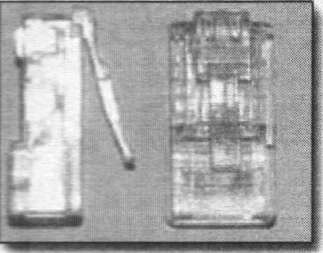
Рис.
1.6 КоннекториRJ-45
Абревіатура RJрозшифровується як RegisteredJack, це зареєстрований тип інтерфейсу, створений у США. Хоча їх і існує велика кількість, найбільшу популярність здобули типи конекторівRJ11, RJ12, і RJ45. Перші два види роз'ємів в основному призначені для телефонних проводів, а основна відмінність між RJ11 і RJ12 полягає в кількості контактів. Ці два типи інтерфейсу мають по 6 позицій під контакти, але займати ці позиції можуть 2, 4 і 6 контактів - в RJ11 є до 4 контактів, а в RJ12 усі 6 позицій зайняті.
КоннекториRJ45 використовуються для кручений пари п'ятої категорії, сьогодні одного з найпоширеніших кабелів. У ньому всі 8 позицій йдуть зконтактами, а такий кабель активно використовується для побудови локальних мереж. Тим інтерфейсами RJ11, RJ12 і RJ45 не існує якої-небудь проблеми сумісності за контактами. Але тут не слід забувати принцип «слабкої ланки» - принцип оцінювати характеристики за найменшим показником. Наприклад, можна підключати RJ12 до гнізда RJ45, якщо використовується тільки 6 контактів, жодної проблеми не створює бездіяльність двох контактів RJ45.
Послідовність дій при обтиску:
Акуратно обріжте кінець кабелю, при цьому краще всього користуватися різаком, вбудованим в обжимний інструмент.
Зніміть з кабелю ізоляцію. Можна використовувати спеціальний ніж для зачистки ізоляції кручений пари, його лезо виступає рівно на товщину ізоляції, так ви не пошкодите провідники. Втім, якщо немає спеціального ножа, можна скористатися звичайним або взяти ножиці.
Рис.
1.7 Ніж для зачистки ізоляції кручениої
пари.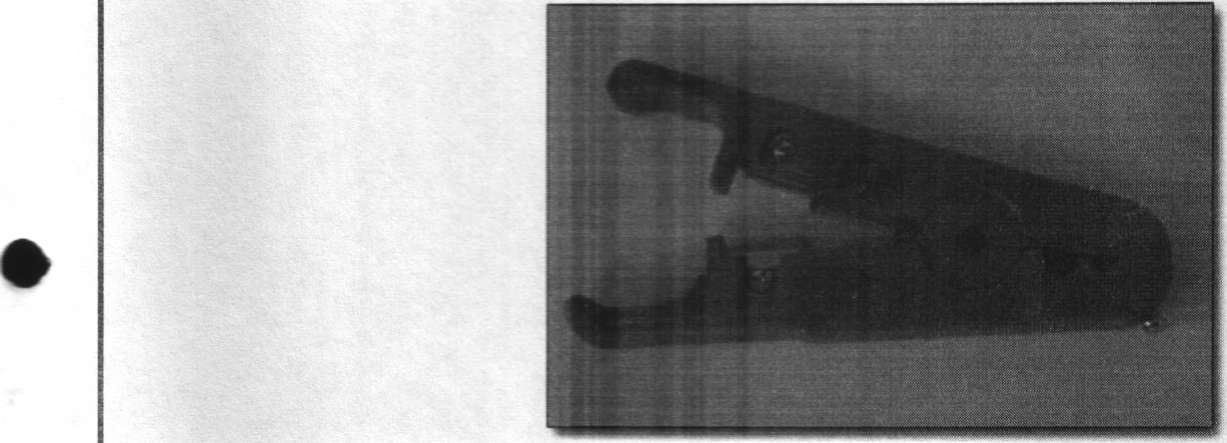
Розведіть і розплітаючи проводки, вирівняйте їх в один ряд, при цьому дотримуючись колірну послідовність.
Обкусіте проводки так, щоб їх залишилося трохи більше сантиметра.
Вставляйте провідники в роз'ємRJ-45
6. Перевірте, чи правильно ви розташували проводки
Переконайтеся чи всі проводи повністю увійшли в роз єм і вперлися в його передню стінку.
Помістіть коннектор з встановленою парою в кліщі, потім плавно, але сильно зробіть обтиск.
Налаштування WindowsХР для роботи в локальній мережі
Для нормальної роботи в локальній мережі, комп'ютера з операційною системою Windowsнеобхідно привласнити IP-адресу, ім'я та робочу групу. Для мережевих протоколів UTP\ STPLan, FireWireі BlueToothнастройка мережевих параметрів проводиться ідентично.
Свойства:
Протокол Интернета (TCP/IP)
?lxj

Після установки мережевої карти необхідно зайти "Пуск"> "Панель Управління"> "Мережеві підключення"> "Властивості мережного
підключення"^ "Протокол Інтернету TCP / IP" і привласнити IP-адреса, якпоказано на малюнку. Краще всього використовувати адреси формату 192.168.0. Хх - це стане в нагоді вам в майбутньому, якщо ви вирішите організувати спільний доступ до каналу доступу в Інтернет.
Загляньте в розділ "Вказівки щодо справжності" і відключіть параметр "Дозволити перевірку автентичності 1ЕЕЕ 802.їх" інакше можуть виникнути проблеми з доступом.
"Ім'я комп'ютера" і "Робоча група", до якої він належить, можуть бути змінені у властивостях системи: "Пуск"> "Налаштування"> "Панель керування"> "Система"> "Ім'я Комп'ютера"> "Змінити".
Ім'я комп'ютера характеризує виконувану системою функцію (Server) або користувача, якому він належить (Anton). Не використовуйте в іменах комп'ютера російські букви, це може призвести до програмних помилок.
Після всіх цих маніпуляцій комп'ютер підключається до мережі. Вже зараз можна грати в мережеві ігри і спілкуватися. Але щоб обмінюватися інформацією, отримувати віддалений доступ до чужих жорстких дисків, принтерів, CD-приводам і т.д., Користувачам вашої мережі знадобитися відкрити доступ до тих чи інших ресурсів.
Налаштування загального доступу до мережевих ресурсів
У Windows9х доступ до файлів в мережі організований на рівні ресурсів, коли при спробі доступу до тієї чи іншої папці запитується пароль. У WindowsNTсистемах організація розмежування доступу виконана на рівні користувачів, тобто створюється список облікових записів і кожної з них присвоюються папки, до яких даний користувач може отримати доступ. Це дуже зручно, не потрібно пам'ятати і вводити безліч різних паролів, і в той же час система досить незвична. Існує 2 режими організації доступу в мережах з операційною системою WindowsХР
Простий спільний доступ до файлів
Вам необхідно вибрати властивості теки, ресурсами який, ви хочете поділитися з користувачами мережі і перейти на закладку доступ.

"Відкрити спільний доступ до папки" - дозволяє користувачам мережі копіювати файли, що містяться в даній папці в режимі "тільки читання". Змінити ваші чи записати свої файли вони не зможуть.
"Загальний Ресурс" - це мережеве ім'я папки, під нею вона буде відображатися в ЛОМ. Мережеве ім'я не обов'язково повинно співпадати з ім'ям самої папки.
"Дозволити зміну файлів по мережі" - дозволяє користувачам копіювати в цю папку свої файли, а так само змінювати ваші. З міркувань безпеки не варто відкривати повний доступ до системних папок (Windows, ProgramFiles) і містить важливі для вас дані. Краще за все створити спеціальну папку для
вхідних файлів (наприклад Income) і відкрити повнии доступ тільки до неї.
Розширений загальний доступ до файлів
Власне, це основний режим, відомий ще з часів Windows2000. Як правило, для роботи в домашній мережі досить режиму "Простий спільний доступ до файлів", проте, якщо потрібна більш серйозне розмежування, необхідно включити "Розширений загальний доступ", для цього, в будь-якому вікні потрібно вибрати: Сервіс> Властивості папки> Вид, і прибрати галочку з параметра "Використовувати простий спільний доступ до файлів".

"Граничне число користувачів" - має сенс обмежувати тільки в дуже великих мережах або на слабких комп'ютерах.
"Кешування" - знайома з InternetExplorerфункція, яка дозволяє переписувати вміст папок собі на жорсткий диск, щоб у разі відключення віддаленого комп'ютера робота з документами не перервалася.

"Дозволи"
- настройки користувачів, яким буде
доступна ця папка.
Наприклад, ви намагаєтеся с комп'ютера з ім'ям SYS01 отримати доступ до папки "Pictures", що знаходиться на комп'ютері Serverз під облікового запису UserOl. При цьому на комп'ютері Serverтакож повинна існувати обліковий запис UserOl. Якщо ні, тоді її необхідно створити.
Створити нові облікові записи в WindowsХР можна на закладці. "Пуск"> "Налаштування"> "Панель Управління"> "Облікові записи користувачів". Обліковий запис "Гість" дозволяє отримувати доступ будь-якому користувачеві, з будь-якого комп'ютера, що входить в мережу, логічно призначити гостьовий доступ в обмеженому режимі.
висновок
За час проходження переддипломної практики я закріпив, узагальнив та систематизував у виробничих умовах знання і вміння, одержані в процесі вивчення професійно-орієнтованих дисциплін: "Комп'ютерна схемотехніка", "Електрорадіовимірювання", "Мікропроцесорні системи", "Периферійні пристрої"", "Архітектура ЕОМ", "Комп'ютерні мережі", "Технічне обслуговування ЕОМ" та ознайомився із існуючими методиками ефективного застосування комп'ютерних та інформаційних технологій для вирішення задач, що виникають в реальних умовах функціонування підприємств та установ.
Метою переддипломної практики є безпосередня практична підготовка до самостійної роботи в первинній посаді техніка з обслуговування комп'ютерної техніки; застосування теоретичних знань в повсякденній професійній діяльності, участь у впровадженні найновіших досягнень засобів обчислювальної техніки увиробництво, набуття практичних навиків в постановці та реалізації практичних завдань, нагромадження досвіду організаторської роботи.
ЛІТЕРАТУРА
Якименко Ю.І., Терещенко Т.О. Мікропроцесорна техніка. - К.: Кондор, 2004.
Снстемьі управлення окружающейсредой. Состав и описаниезлементов и постановленияотносительноихприменения. ДСТУ ISO 14001 - 97.
Злектроннаятехника и радиозлектроника. - Г.: Изд-востандартов, 1991.- 168 с.
ГосстандартУкраиньї. Документация. Отчетьі в сфере науки и техники. Структура и правила оформлення. ДСТУ 3008-95.
Полонская Е. J1. ЯзьікHTML. Самоучитель. - М.: Издательскийдом "Вильяме", 2003. - 320 с.: ил.
Олифер В., Олифер Н. Компьютерньїе сети. - СПб.: «Питер», 2005.
Натальчишина В.П., Брендуля М.Ф., Гиль О.О.. Вимоги до оформлення курсових та дипломних проектів(робіт). Методичні вказівки для студентів інститутів та коледжу. - Первомайськ: ПЛІ, 2007. - 47 с.
Мюллер С. Модернизация и ремонт ПК. «Вильяме», - К.,2002
Мержевич В. В. HTMLи CSSна примерах. - СПб.: БХВ-Петербург, 2005.- 448 с.: ил.
Кулаков Ю.А. Компьютерньїе сети. -Киев, Юниор, 1999.
Конноли Т., Бегг К. Базьіданньїх. Проектирование, реализация и сопровождение. Теория и практика. 3-є издание.: Пер. с англ. - М.: Издательскийдом "Вильяме", 2003. - 1440 с.: ил.
Котеров Д. В., Костарев А. Ф. РНР 5 в подлиннике. - СПб.: БХВ- Петербург, 2005.- 1120 с.: ил.
Клига Л.Ф. Капура І.А. Методичні вказівки до виконання дипломного проектування зі спеціальності: 5.091504 "Обслуговування комп'ютерних та інтелектуальних систем і мереж". - Первомайськ: ППК НУК, 2007.-36 с.
14. Катренко А.В. Системньїйанализобьектов и процессов в
компьютеризации. - Львов: Новьій мир, 2003. - 424с.
Жидецький В.Ц. Охорона праці користувачів комп'ютерів. Навчальний посібник.- Львів: Афіша, 2000.
Дронов В. A. MacromediaDreamweaverMX. - СПб.: БХВ- Петербург, 2003- 736 с.: ил.
Грацтес Г. Internet и WWW". -Киев,1998.
Гіль О.О., Мартиненко В.І., Островська І.О. Методичні вказівки щодо виконання дипломного проекту за тематикою "Програмне забезпечення. Розробка Web-сайту" для студентів спеціальності 5.05010201 "Обслуговування комп'ютерних систем і мереж". - Первомайськ, 2009.- 51 с.
К. Брентон. Разработка и диагностикамногопротокольньїхсетей. - М.: «Лори», 1999.
Бабич М.П. Жуков І.А. Комп'ютерна схемотехніка: Навчальний посібник. - К.: „МК-Прес", 2004. - 412 с., іл.
Алексєєв В.Е. Вьічислительнаятехника и программирование. - Москва: Вьісшая школа 1991. 400 с.
Положення про проведення практики студентів вищих навчальних закладів України (Затверджено наказом Міністерства освіти України від 8.04.93 № 93 із змінами, внесеними згідно з наказом Міністерства освіти від 20.12.94 № 351)
Положення про організацію навчального процесу у вищих навчальних закладах (Затверджено наказом Міністерства освіти України від 02 червня 1993 р. №161)
